DU Meter是一款显示非常好用的流量监视器,软件内为用户提供了明显的数字、图形显示标注,DU Meter官方版能够让你清楚的看到在使用过程中流量所发生的变各种变化。
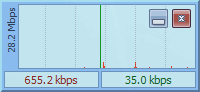
先完全退出DU Meter再安装汉化补丁;
注册之前用防火墙屏蔽 DUMeter.exe 和 DUMeterSvc.exe 访问远程IP(或直接断网),然后在注册对话框选择“输入许可信息”,使用任意用户名和序列号注册。图形方式显示出当前流量十分方便。
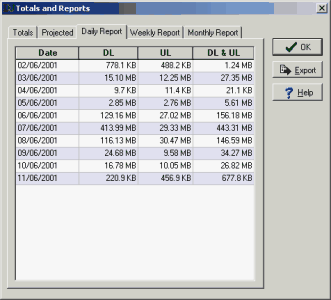
2.让你清楚的看到浏览时以及上传下载时的数据传输情况。
3.DU Meter实时监测你的上传和下载的网速。对病毒的防范也有一定的作用。
比如:你没浏览网页,没有收发Mail,也没有开QQ和别人聊天,但却一直在上传。这你可就要当心了,不是中毒了,就是中木马了。
4.DU Meter还可以观测日流量、周流量、月流量等累计统计数据。还有限值报警等功能。
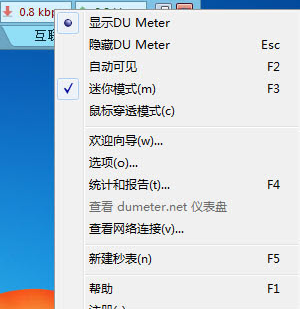
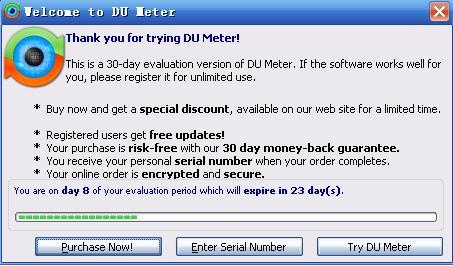
1、从本站下载并解压后,打开DUMeterPortable.exe,会弹出使用向导,首次使用,建议按向导操作,如果日后不想显示这个向导,可以勾选1(不再显示此向导),然后点2进入下一步
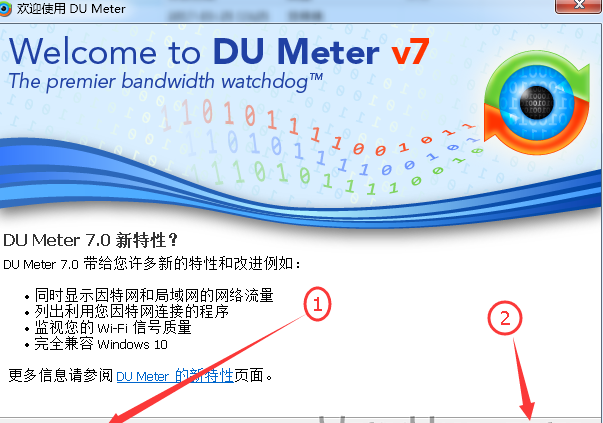
2、接下来软件会告诉你,在图表中,红色是入站流量,而绿色是出站流量,另外还有拖动软件和浮动等使用技巧,请看下图
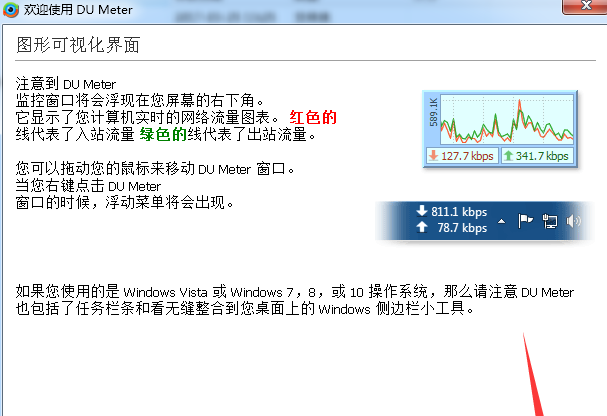
3、随后,软件会带你进入流量超限设置,如果您想在流量超出使用范围时有个提醒,请勾选下边的【当这台计算机的月度网络流量超过...时给我发送警告信息】,同时还要设置一个限额。

4、点下一步之后,提示让你连接到Dumeter的账户,这个不是必要的,跳过即可。
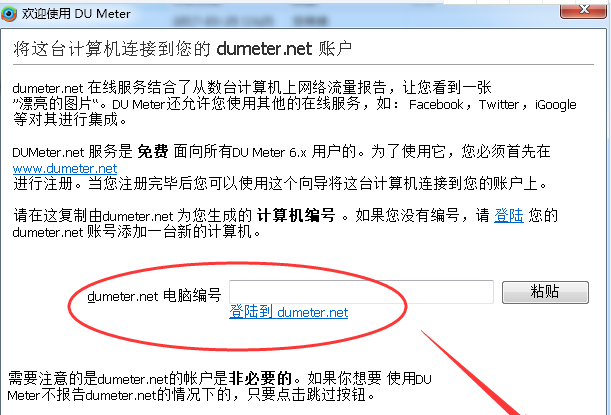
5、接下来,向导即将完成,您可以打开软件使用了。
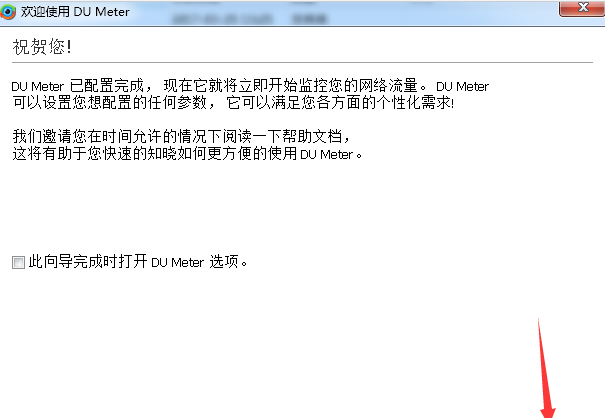
6、点击完成后,会提示是否在任务显示DuMeter,如果经常使用,建议点是。
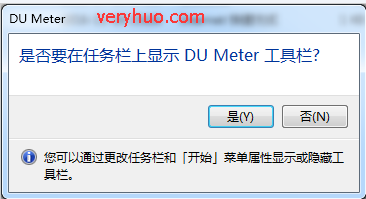
7、右键DuMeter窗体,点击选项,可以进入更多设置(如不会使用,请点右下角的‘帮助’按钮)
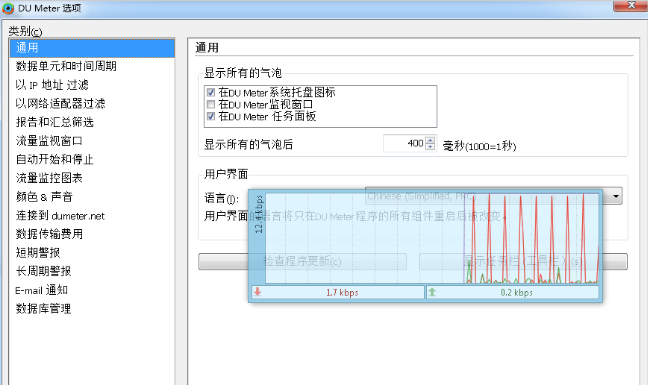
8、在统计和报告选项中,还可以查看时段分析,如:小时,每日,每周,每月,支持报告导出。
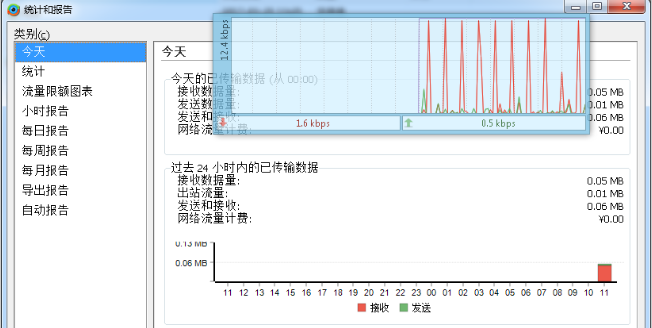
中文破解方法
1、在本站下载软件压缩包文件,点击安装包进行原版程序的安装
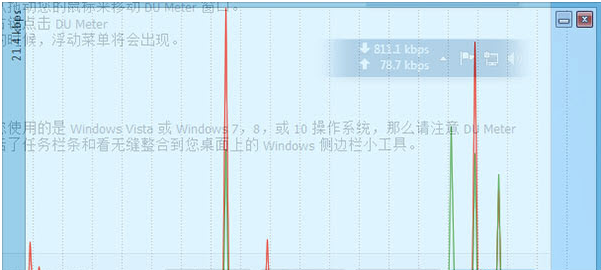
2、完全退出程序,再次点击压缩包里面的“HBP_DUMeter620_TG.exe”(汉化破解补丁),如下图所示:
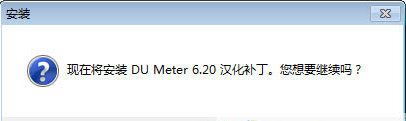
3、选择正确的安装路径,然后根据提示安装结束即可
默认安装路径为:C:Program Files (x86)/C:Program Files
注意:这里一定要选择正确,否则会提示安装错误
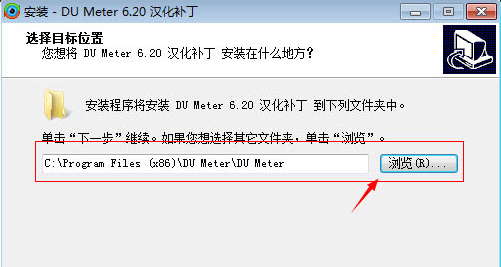
4、点击桌面的快捷方式启动DU METER,右键单击程序图标,选择注册选项,如下图:
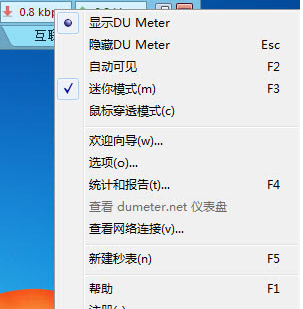
5、在注册向导中,选择第二项,“输入许可信息”,点击“下一步”
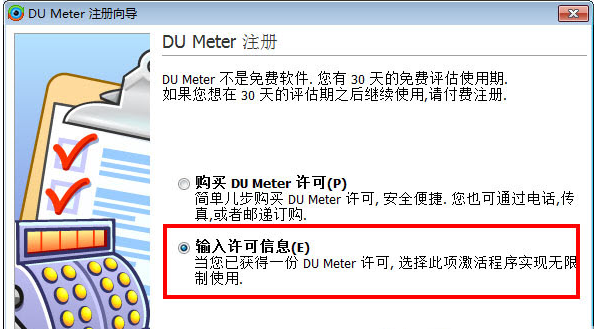
6、输入用户名和序列号(随便输入任意数字都可以)
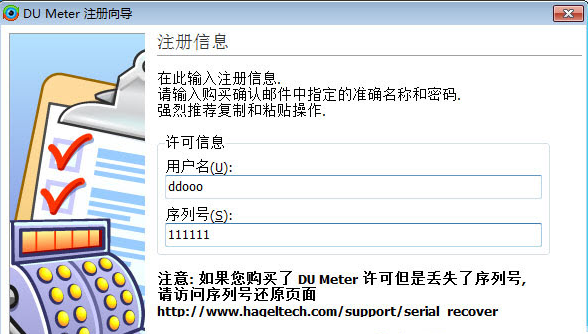
7、点击“下一步”即可破解完成,如下图所示:
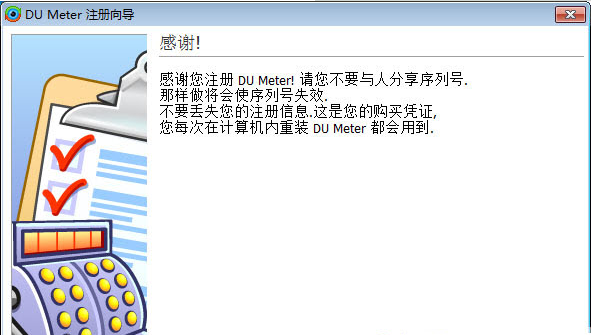
监测电脑流量
首先从本站进行下载解压
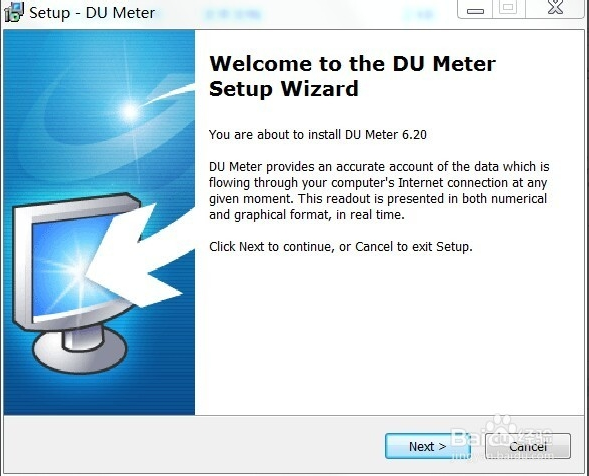
安装好以后打开,会有类似于360的窗口实时监控电脑的流量
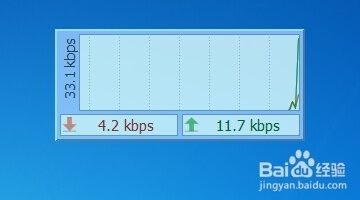
右键以后点击统计和报告可以查看累计流量,这是360无法做到的
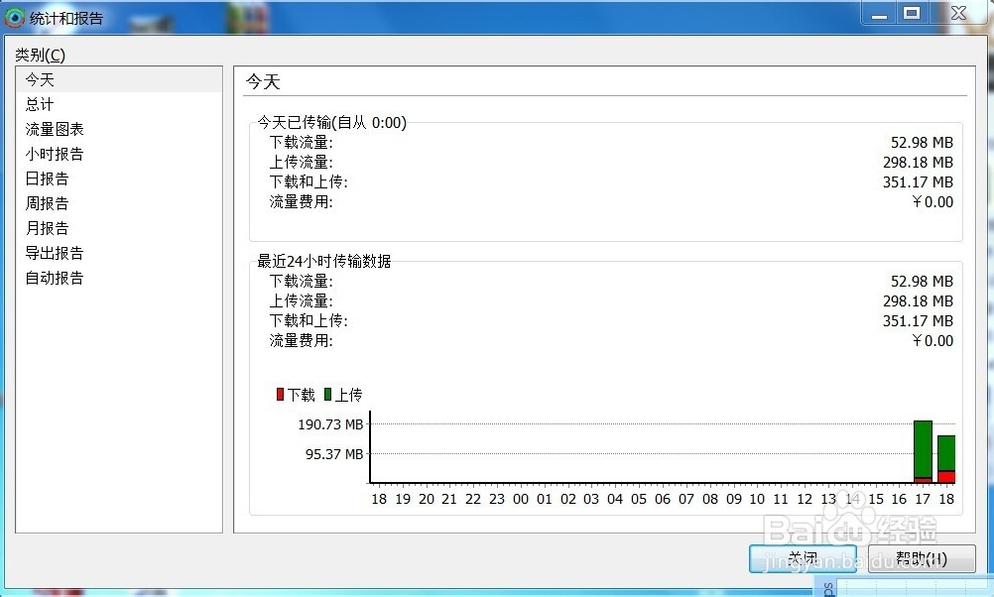
注意事项
原版已知问题:
未使用防火墙屏蔽的情况下,运行时会至少弹出一次错误提示:
Cannot process command-line options!
Unrecognized options: /persioncheck
官方回复:开发人员正在研究。
该问题对正常功能无碍,请放心使用。
开始 - 运行 - services.msc 把du开头的服务停掉。
重启du meter
如何使用du meter监控网络流量?
单击“选项”这一项,便弹出了DU Meter的选项卡,该选项卡下面有四个子界面,首先是“常规”界面,如图三所示,在这个界面,我们能够选择DU Meter的一些显示方面的选项,值得注意的是,如果你有多块网卡,那么就需要在该界面下面的“要监视的网络设备”下面选择“全部接口”就可以监视你的计算机的所有联网的设备了,当然,你也可以选择单个设备进行监视。另外,一定要确保“和Windows一起加载”这个选项一定要勾上,这样才能在你启动系统的时候自动启动DU Meter,而不需要自己手动开启。
接下去是“图表选项”界面,如图四所示,在这里,大家可以设置流量图窗口的图表的一些选项,一般来说,默认的选项就可以了。
当单击“统计”这一项后,就会弹出来“统计和报告”的界面,它由五个子界面组成。这五个界面可以分为两组。
前两个界面可以分为一组,这两个界面统计了当天的,从安装这个软件开始的,本周的和本月的四个时期的流量数据。
区分监视局域网和因特网流量;
网络流量费用统计;
监视窗口鼠标穿透模式;
其他:改进程序稳定性、监视图表多样化,更多功能等待你的发现!
Windows XP SP2 测试通过!支持Windows 7!安装后即为注册版,Enjoy!
重写的任务栏显示面板,与任务栏完美融合
鼠标悬停显示
自适应 WiFi 网络流量统计
免费的 dumer.net 服务可以集成显示多台计算机的总流量
笔记本电池供电时自动切换节能显示
DU Meter完全支持 SSD、Windows 7/8/2012,改进 IPv6 支持
另外,对病毒的防范也有一定的作用。比如:你没浏览网页,没有收发Mail,也没有开QQ和别人聊天,但却一直在上传。这你可就要当心了,不是中毒了,就是中木马了。在冲击波的那段时间了,我用它成功为公司找出了网络堵塞的原因。
DU Meter汉化更新:
标准资源已汉化完全
旧版翻译重新润色
补丁安装自动识别操作系统
Windows 7 SP1 x32/x64 和 Windows Server 2003 R2 SP2 测试正常
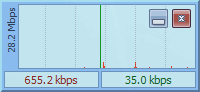
【基本介绍】
DU Meter流量监控器是一个十分专业的网络带宽测试和流量监视工具,图形化的界面显示十分直观,可以实时监测服务器的上传和下载的网速,同时还具有流量统计功能。可以分析出日流量、周流量、月流量等累计统计数据,安装运行后会在屏幕以汉化与注册:先完全退出DU Meter再安装汉化补丁;
注册之前用防火墙屏蔽 DUMeter.exe 和 DUMeterSvc.exe 访问远程IP(或直接断网),然后在注册对话框选择“输入许可信息”,使用任意用户名和序列号注册。图形方式显示出当前流量十分方便。
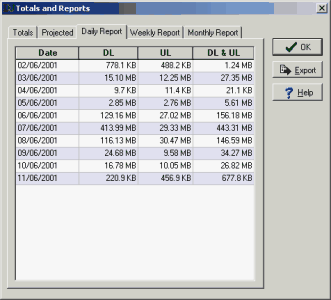
【功能介绍】
1.显示直观的网络带宽计量器,既有数字显示又有图形显示。2.让你清楚的看到浏览时以及上传下载时的数据传输情况。
3.DU Meter实时监测你的上传和下载的网速。对病毒的防范也有一定的作用。
比如:你没浏览网页,没有收发Mail,也没有开QQ和别人聊天,但却一直在上传。这你可就要当心了,不是中毒了,就是中木马了。
4.DU Meter还可以观测日流量、周流量、月流量等累计统计数据。还有限值报警等功能。
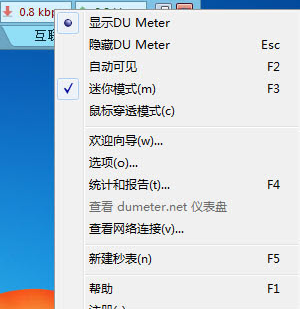
【软件特色】
DUMeter 是显示直观的网络流量监视器,既有数字显示又有图形显示。让你清楚的看到浏览时以及上传下载时的数据传输情况,实时监测你的上传和下载的网速。新版增加了观测日流量、周流量、月流量等累计统计数据,并可导出为多种文件格式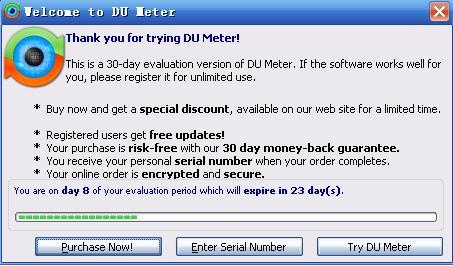
【使用教程】
安装1、从本站下载并解压后,打开DUMeterPortable.exe,会弹出使用向导,首次使用,建议按向导操作,如果日后不想显示这个向导,可以勾选1(不再显示此向导),然后点2进入下一步
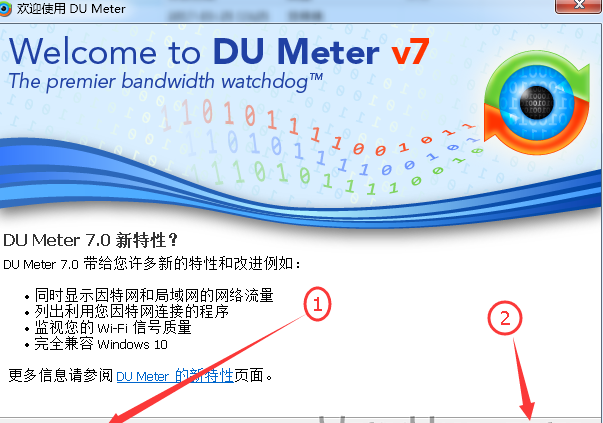
2、接下来软件会告诉你,在图表中,红色是入站流量,而绿色是出站流量,另外还有拖动软件和浮动等使用技巧,请看下图
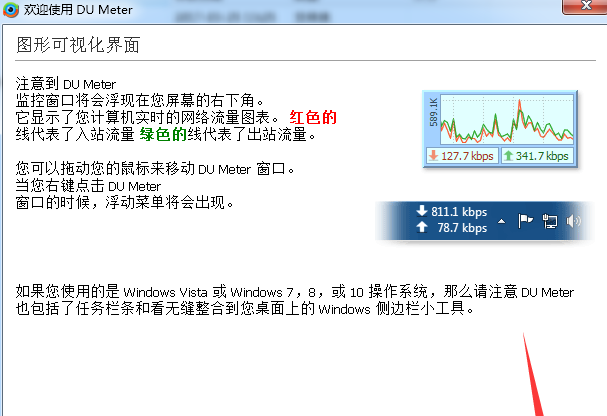
3、随后,软件会带你进入流量超限设置,如果您想在流量超出使用范围时有个提醒,请勾选下边的【当这台计算机的月度网络流量超过...时给我发送警告信息】,同时还要设置一个限额。

4、点下一步之后,提示让你连接到Dumeter的账户,这个不是必要的,跳过即可。
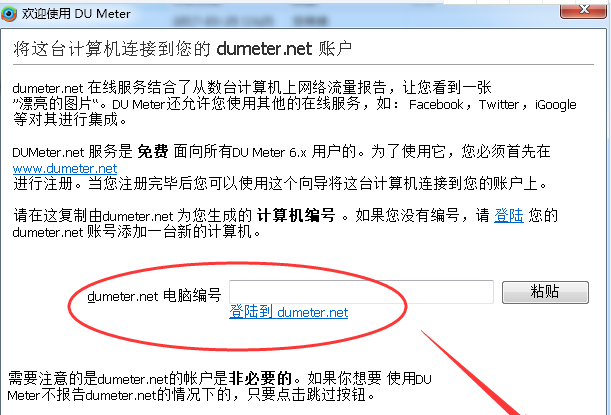
5、接下来,向导即将完成,您可以打开软件使用了。
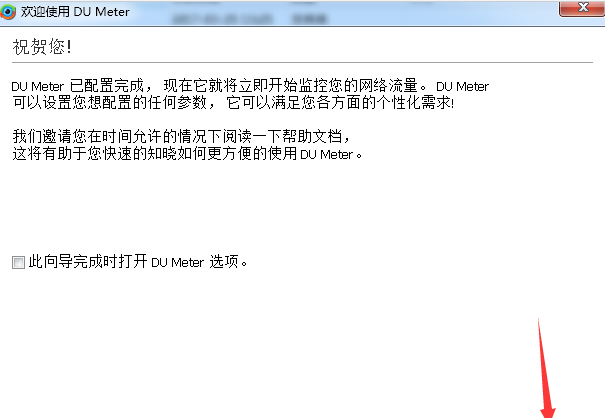
6、点击完成后,会提示是否在任务显示DuMeter,如果经常使用,建议点是。
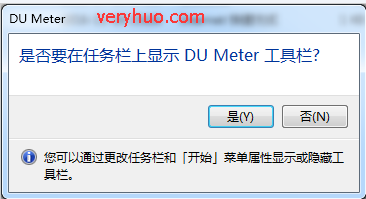
7、右键DuMeter窗体,点击选项,可以进入更多设置(如不会使用,请点右下角的‘帮助’按钮)
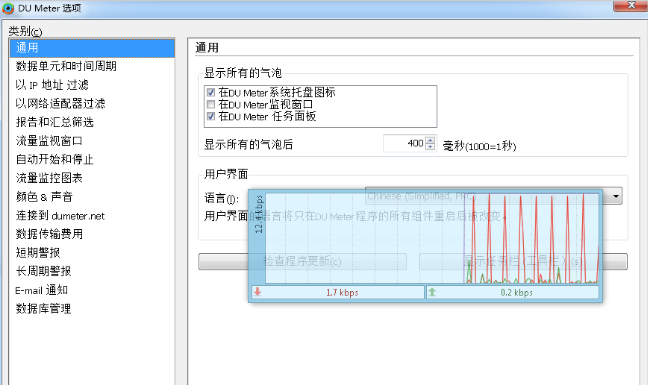
8、在统计和报告选项中,还可以查看时段分析,如:小时,每日,每周,每月,支持报告导出。
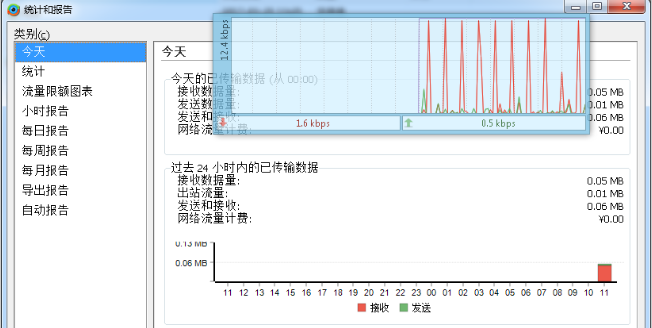
中文破解方法
1、在本站下载软件压缩包文件,点击安装包进行原版程序的安装
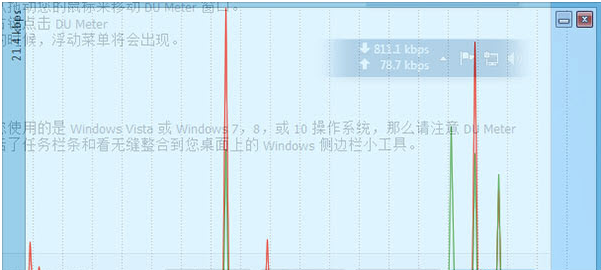
2、完全退出程序,再次点击压缩包里面的“HBP_DUMeter620_TG.exe”(汉化破解补丁),如下图所示:
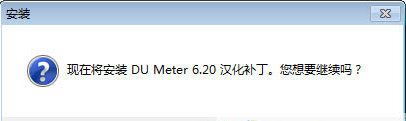
3、选择正确的安装路径,然后根据提示安装结束即可
默认安装路径为:C:Program Files (x86)/C:Program Files
注意:这里一定要选择正确,否则会提示安装错误
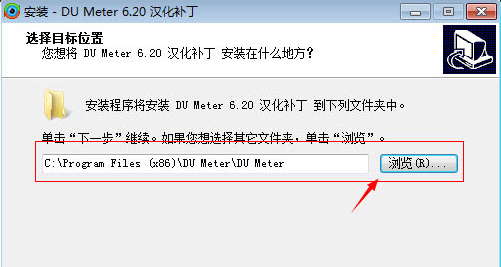
4、点击桌面的快捷方式启动DU METER,右键单击程序图标,选择注册选项,如下图:
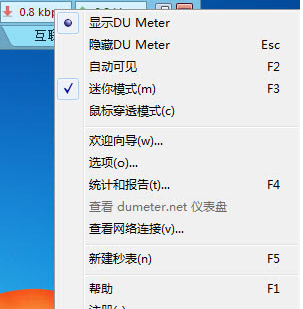
5、在注册向导中,选择第二项,“输入许可信息”,点击“下一步”
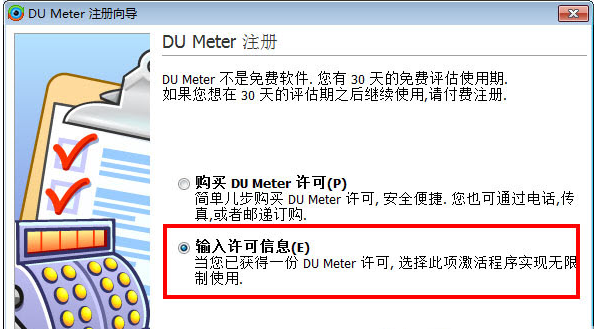
6、输入用户名和序列号(随便输入任意数字都可以)
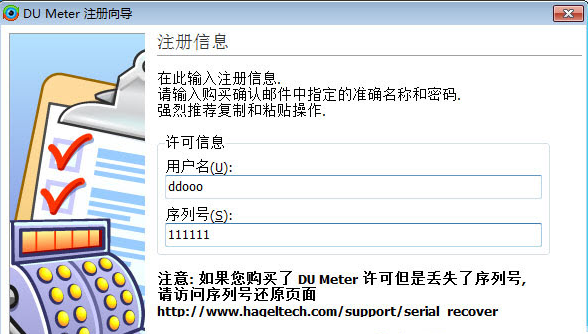
7、点击“下一步”即可破解完成,如下图所示:
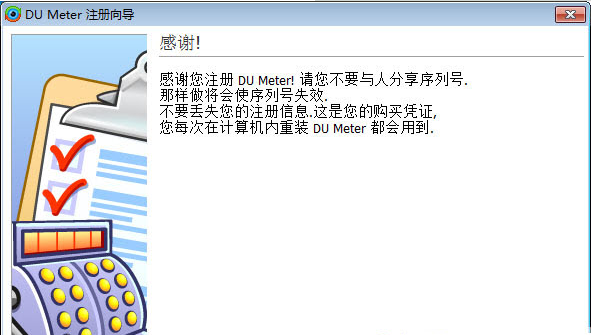
监测电脑流量
首先从本站进行下载解压
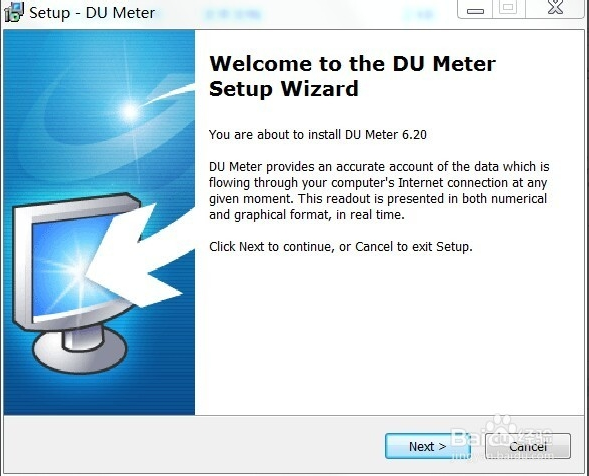
安装好以后打开,会有类似于360的窗口实时监控电脑的流量
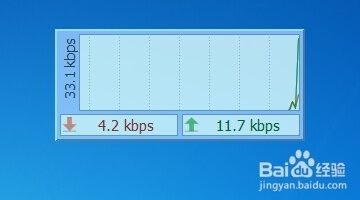
右键以后点击统计和报告可以查看累计流量,这是360无法做到的
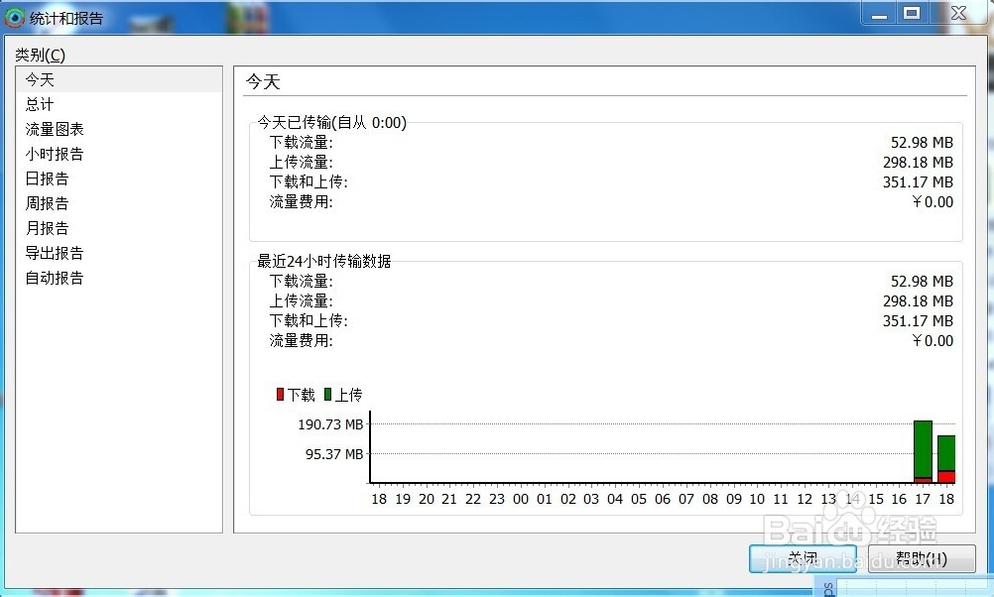
注意事项
原版已知问题:
未使用防火墙屏蔽的情况下,运行时会至少弹出一次错误提示:
Cannot process command-line options!
Unrecognized options: /persioncheck
官方回复:开发人员正在研究。
该问题对正常功能无碍,请放心使用。
【常见问题】
DU Meter 服务数据已过期,怎么解决?开始 - 运行 - services.msc 把du开头的服务停掉。
重启du meter
如何使用du meter监控网络流量?
单击“选项”这一项,便弹出了DU Meter的选项卡,该选项卡下面有四个子界面,首先是“常规”界面,如图三所示,在这个界面,我们能够选择DU Meter的一些显示方面的选项,值得注意的是,如果你有多块网卡,那么就需要在该界面下面的“要监视的网络设备”下面选择“全部接口”就可以监视你的计算机的所有联网的设备了,当然,你也可以选择单个设备进行监视。另外,一定要确保“和Windows一起加载”这个选项一定要勾上,这样才能在你启动系统的时候自动启动DU Meter,而不需要自己手动开启。
接下去是“图表选项”界面,如图四所示,在这里,大家可以设置流量图窗口的图表的一些选项,一般来说,默认的选项就可以了。
当单击“统计”这一项后,就会弹出来“统计和报告”的界面,它由五个子界面组成。这五个界面可以分为两组。
前两个界面可以分为一组,这两个界面统计了当天的,从安装这个软件开始的,本周的和本月的四个时期的流量数据。
【更新日志】
v5.0区分监视局域网和因特网流量;
网络流量费用统计;
监视窗口鼠标穿透模式;
其他:改进程序稳定性、监视图表多样化,更多功能等待你的发现!
Windows XP SP2 测试通过!支持Windows 7!安装后即为注册版,Enjoy!
重写的任务栏显示面板,与任务栏完美融合
鼠标悬停显示
自适应 WiFi 网络流量统计
免费的 dumer.net 服务可以集成显示多台计算机的总流量
笔记本电池供电时自动切换节能显示
DU Meter完全支持 SSD、Windows 7/8/2012,改进 IPv6 支持
另外,对病毒的防范也有一定的作用。比如:你没浏览网页,没有收发Mail,也没有开QQ和别人聊天,但却一直在上传。这你可就要当心了,不是中毒了,就是中木马了。在冲击波的那段时间了,我用它成功为公司找出了网络堵塞的原因。
DU Meter汉化更新:
标准资源已汉化完全
旧版翻译重新润色
补丁安装自动识别操作系统
Windows 7 SP1 x32/x64 和 Windows Server 2003 R2 SP2 测试正常

